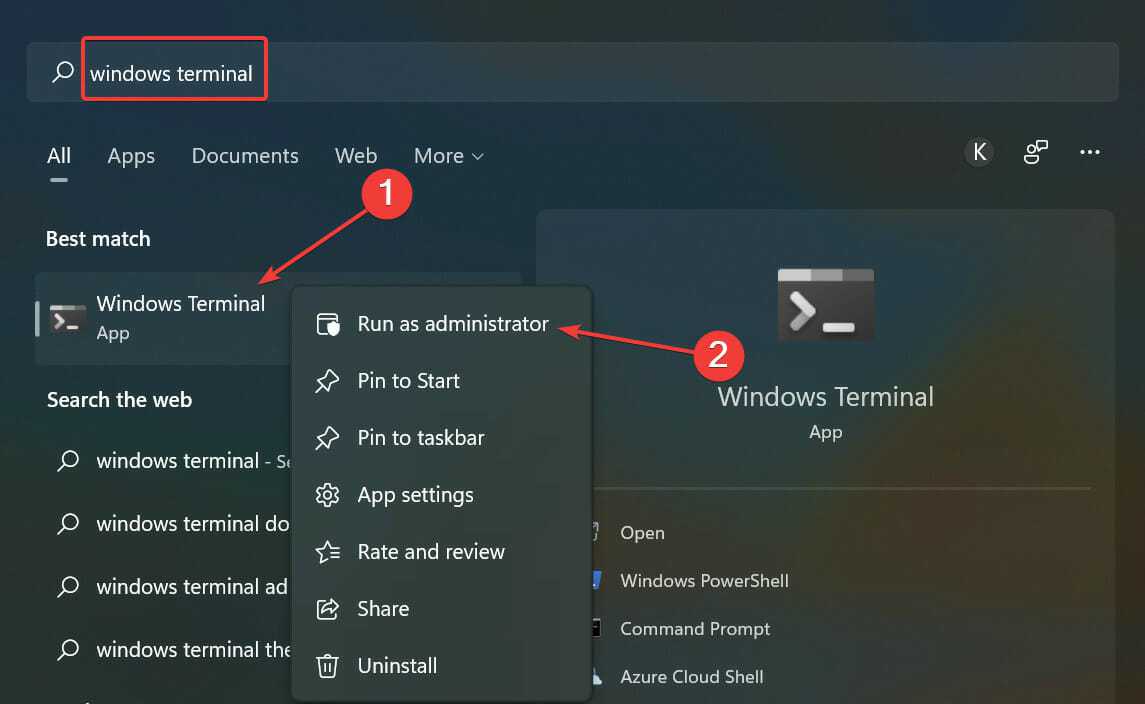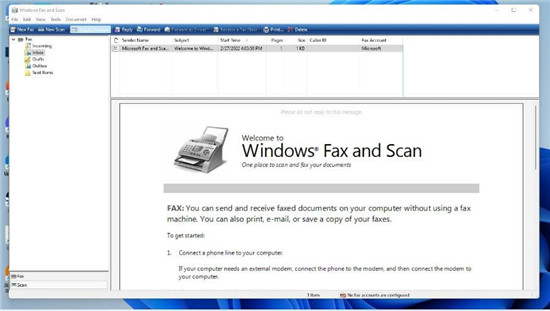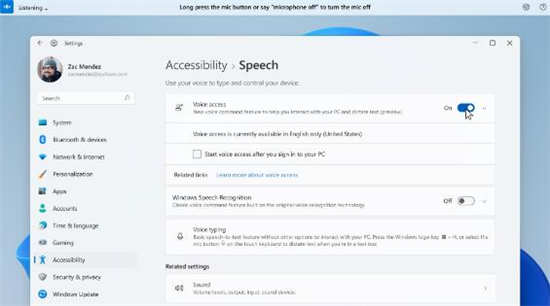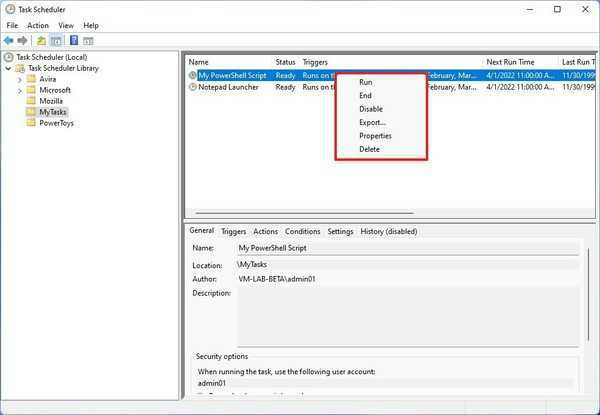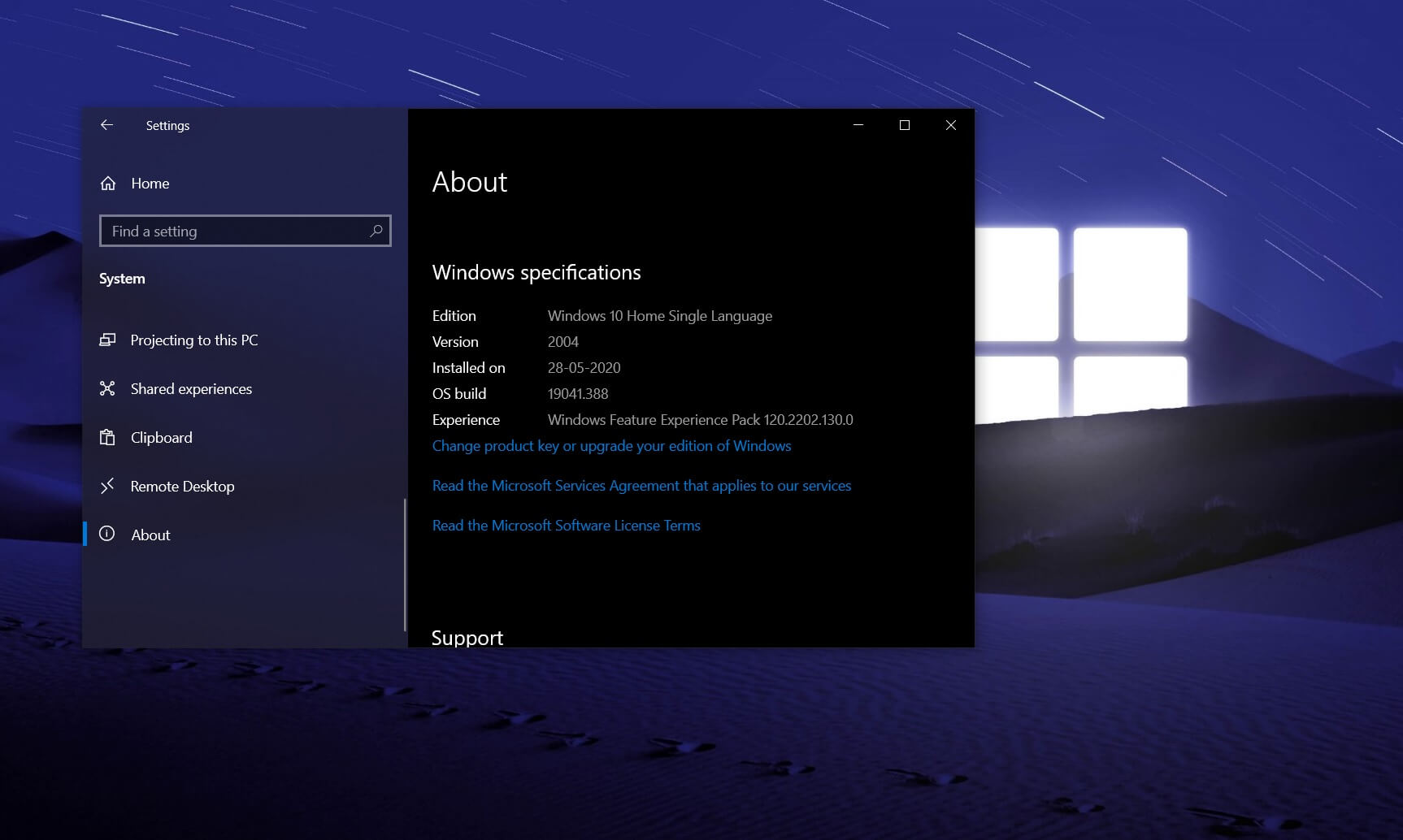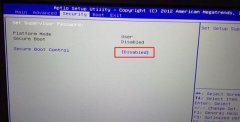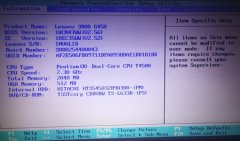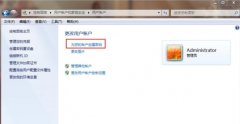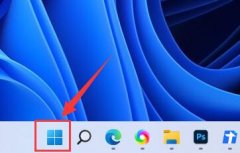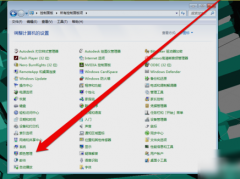使用控制面板在windows11上分配静态 IP 地址
在windows11上,您仍然可以使用控制面板更改以太网或 Wi-Fi 适配器的 IP 设置。
要通过控制面板分配静态 IP 配置,请使用以下步骤:
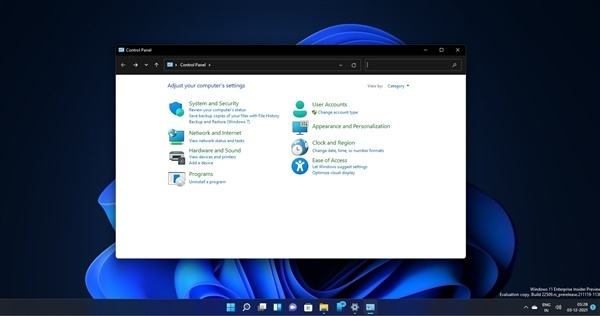
1. 打开控制面板。
2. 点击网络和互联网。
3. 单击 网络和共享中心。
4. 单击左侧导航窗格中的更改适配器设置选项。
5. 右键单击网络适配器并选择“属性”选项。
6. 选择Internet 协议版本 4 (TCP/IPv4)选项。
7. 单击属性按钮。
8. 选择使用以下 IP 地址选项。
9. 分配静态IP 地址,例如10.1.4.119。
10. 指定子网掩码。通常,在家庭网络上,子网掩码是255.255.255.0。
11. 指定默认网关地址,例如10.1.4.1(通常是您的路由器地址)。
12. 在“使用以下 DNS 服务器地址设置首选 DNS 服务器”部分下,设置首选 DNS 服务器地址,通常是您的路由器的 IP 地址或提供 DNS 解析的服务器 IP 地址(例如10.1.4.1)。
13. (可选)指定备用 DNS 服务器,如果计算机无法访问首选 DNS 服务器,将使用该服务器。
14. 单击确定按钮。
15. 再次单击关闭按钮。
完成这些步骤后,您可以打开 Web 浏览器并加载网站以查看配置是否有效。